Bagi para pengguna layanan Wide Host Media bisa merasa aman jika terjadi hack pada websitemu. Karena di dalam cPanel terdapat fitur Backup Wizard. Fitur tersebut memudahkan kita untuk backup file secara pribadi jika sewaktu – waktu terjadi perubahan atau saat mengalami file configurasi yang hilang. Selain itu, kamu pun dengan mudah dapat mengembalikan data website / restore.
Berikut langkah – langkah untuk melakukan backup & restore website di cPanel:
- Log in ke halaman client area.

2. Masukkan email beserta password akun client area pada box yang telah disediakan, lalu klik Login. Apabila kamu mengalami lupa password untuk akun client area, klik Forgot Password.

3. Setelah masuk ke halaman client area, silakan scroll ke bawah untuk mencari domain aktif-mu, lalu klik "Login to cPanel"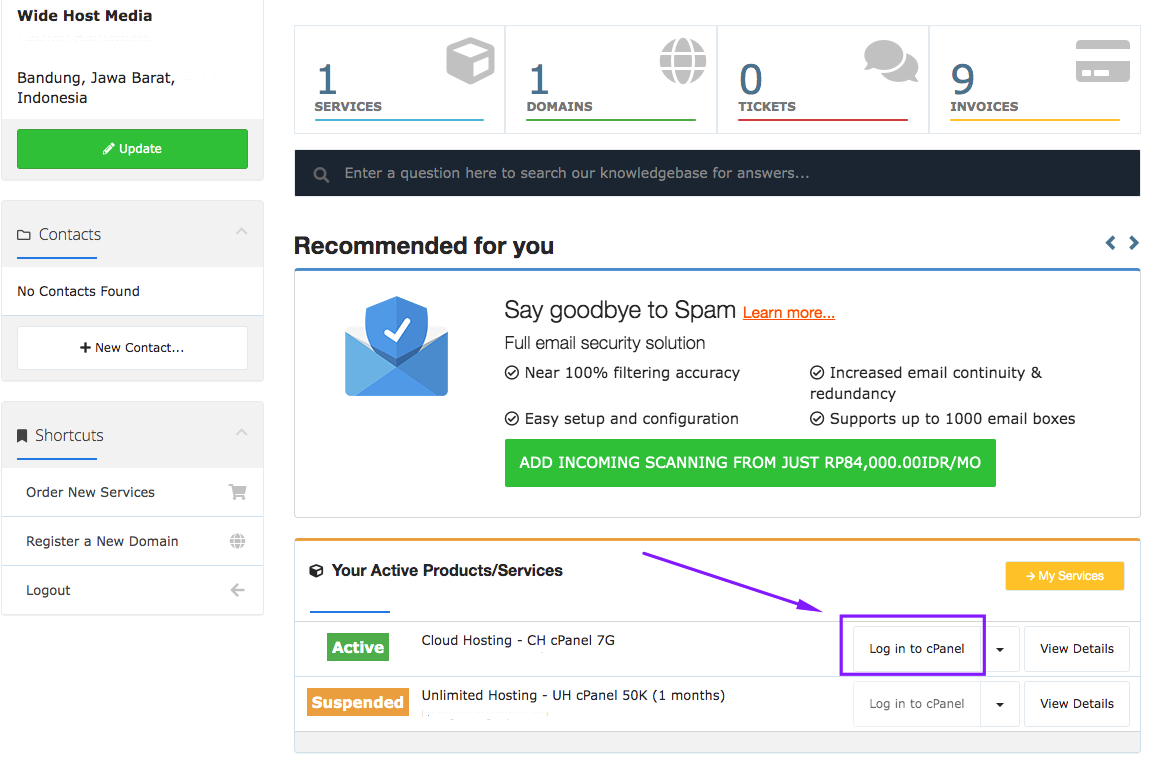
4. Kamu akan diarahkan ke halaman cPanel. Selanjutnya, ketik “Backup Wizard” di bagian kolom pencarian, atau kamu dapat menemukannya di bagian kolom Files pada cPanel. Klik fitur Backup Wizard.
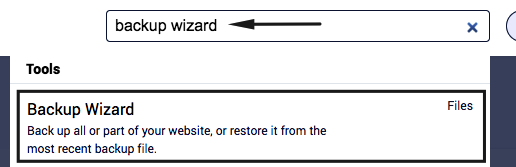
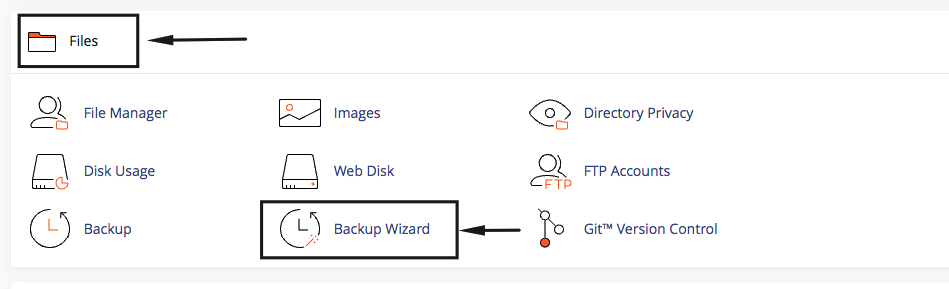
5. Setelah kamu memasuki halaman Backup Wizard, silahkan klik tombol Restore untuk memulainya.
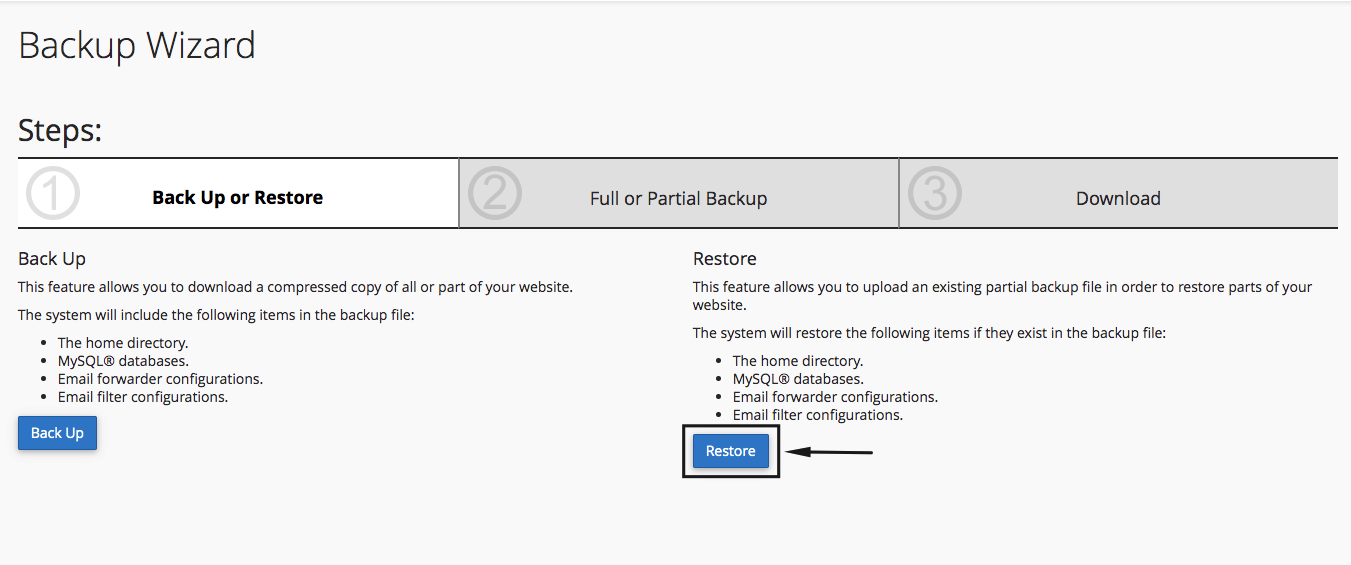
6. Selanjutnya kamu bisa memilih bagian mana yang akan di Restore atau pulihkan. Sebagai contoh, Email Forwarders. Klik tombolnya.
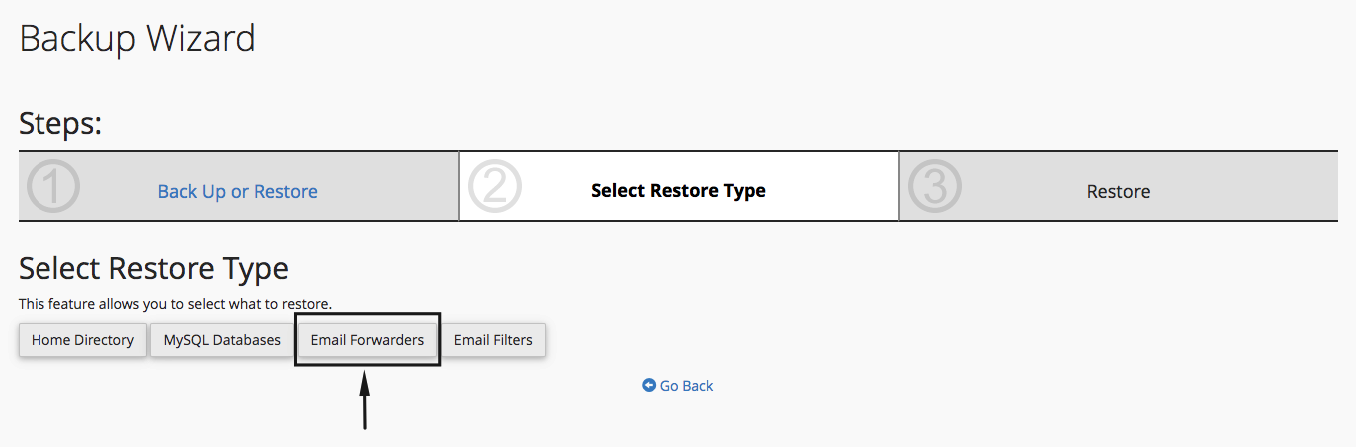
7. Lalu kamu klik Choose File untuk mengupload file cadangan dari penyimpanan lokal yang sudah kamu unduh sebelumnya. Setelah itu klik tombol Upload.
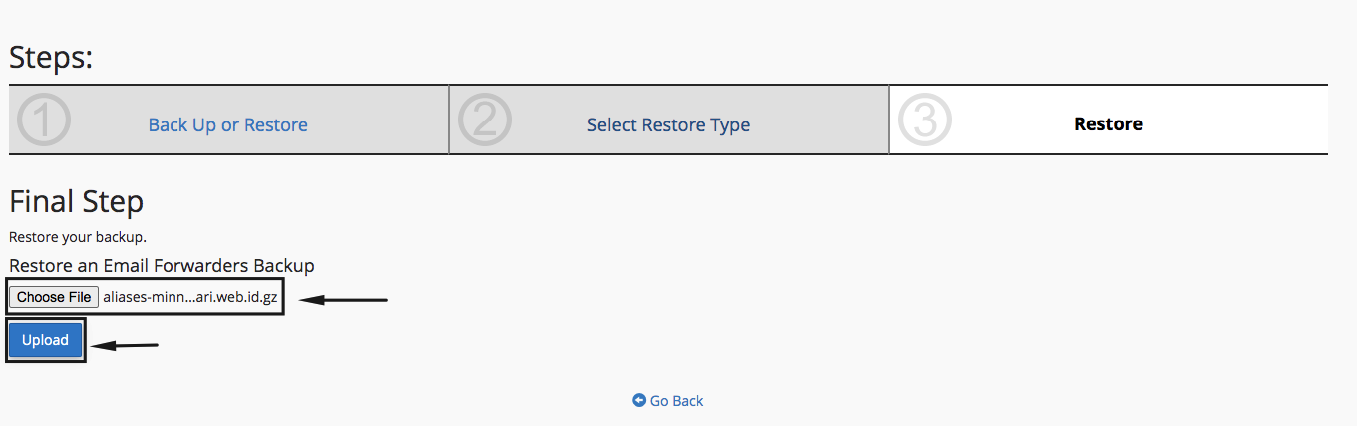
8. Proses File Cadangan berhasil dipulihkan. Jika sudah selesai, maka kamu akan mendapatkan notifikasi seperti gambar berikut.
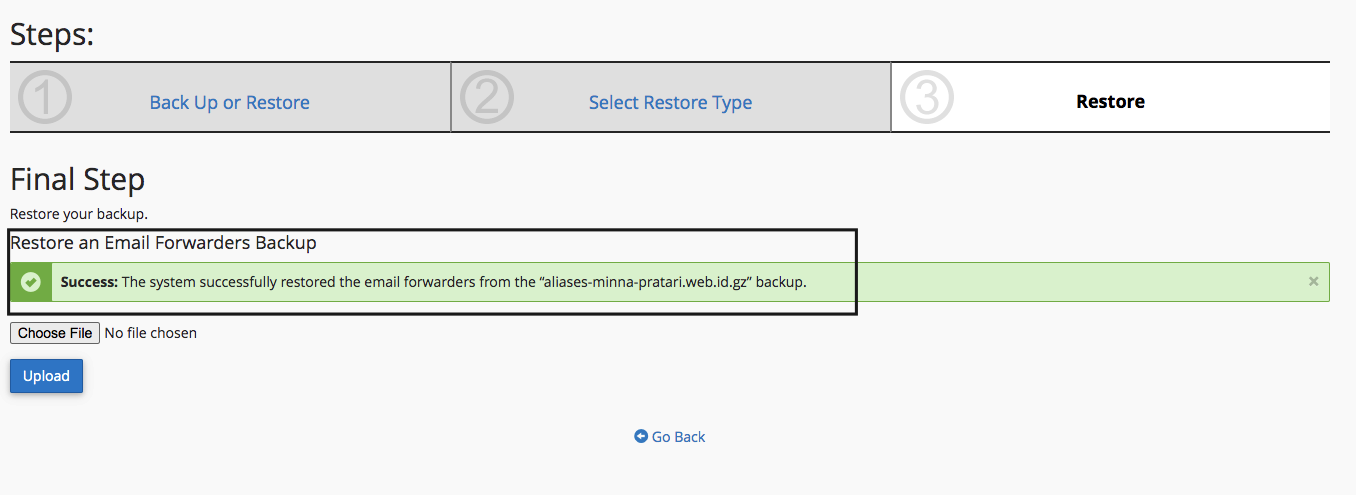
-
Sekian panduan untuk melakukan restore melalui Backup Wizard di cPanel. Semoga bermanfaat.

